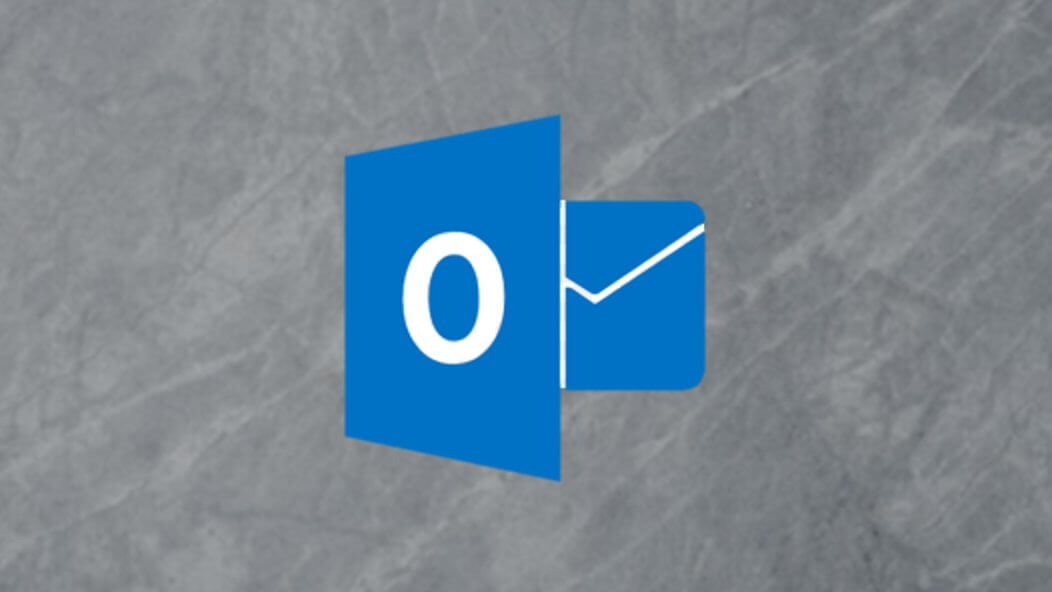Microsoft Outlook-ലെ ഒരു സ്വകാര്യ ഫോൾഡർ ഫയലാണ് PST ഫയൽ. PST ഫയൽ സഹായകരമായ ഒരു ആപ്ലിക്കേഷനാണ്, നിങ്ങളുടെ PC-യുടെ ഹാർഡ് ഡ്രൈവിൽ അയച്ചതും സ്വീകരിച്ചതുമായ ഇമെയിലുകൾക്കായി Outlook ഇമെയിലുകൾ സംഭരിക്കുന്നതിന് അനുവദിക്കുന്നു. നിങ്ങളുടെ ബാക്കപ്പ് ചെയ്ത വിവരങ്ങൾ ചെറുതായ കൂടുതൽ കൈകാര്യം ചെയ്യാവുന്ന ഫയലുകളായി വിഭജിക്കാൻ ഇത് നിങ്ങളെ പ്രാപ്തമാക്കുന്നു. എന്നിരുന്നാലും, വൈദ്യുതി തകരാർ അല്ലെങ്കിൽ തെറ്റായ നെറ്റ്വർക്കിംഗ് ഉപകരണം അല്ലെങ്കിൽ മറ്റെന്തെങ്കിലും കാരണങ്ങളാൽ ഇത്തരത്തിലുള്ള ഫയലുകൾ കേടാകുന്നത് എളുപ്പമാണ്. പിന്നെ എങ്ങനെയുണ്ട് കേടായ PST ഫയലുകളിൽ നിന്ന് ഇമെയിലുകൾ വീണ്ടെടുക്കുക ?
വ്യക്തമായും, നിങ്ങൾക്ക് എല്ലായ്പ്പോഴും ഒരു നെറ്റ്വർക്ക് ഡ്രൈവിൽ PST ഫയലിന്റെ ബാക്കപ്പ് സൂക്ഷിക്കാൻ കഴിയുമെങ്കിൽ, നിങ്ങൾ അഴിമതിയിൽ കുടുങ്ങുമ്പോൾ കാര്യങ്ങൾ എളുപ്പമാകും. എന്നാൽ ബാക്കപ്പ് ഇല്ലെങ്കിൽ, Outlook PST ഫയലിൽ നിന്ന് നിങ്ങൾക്ക് എങ്ങനെ ഇമെയിലുകൾ വീണ്ടെടുക്കാനാകും? ഈ സാഹചര്യത്തിൽ, ഒരു ഇൻബോക്സ് റിപ്പയർ ടൂളും PST വീണ്ടെടുക്കൽ ആപ്ലിക്കേഷനുകളും സഹായകമാകും. നിങ്ങൾക്ക് ഒരു PST ആർക്കൈവിൽ നിന്ന് വിവരങ്ങൾ പുനഃസ്ഥാപിക്കാൻ ശ്രമിച്ച് ഈ സന്ദേശം ലഭിക്കും - ഫയൽ ഡ്രൈവ് _letter:archive.pst ഒരു സ്വകാര്യ ഫോൾഡർ ഫയലല്ല. Outlook-ന് കേടായ archive.pst ഫയൽ വായിക്കാൻ കഴിയുന്നില്ല - അതിന് സാധുവായ ഒരു വ്യക്തിഗത സംഭരണ ഫോൾഡർ ഘടനയില്ല.
3 ലളിതമായ ഘട്ടങ്ങളിലൂടെ ഔട്ട്ലുക്ക് PST ഫയലിൽ നിന്നുള്ള ഇമെയിലുകൾ എങ്ങനെ വീണ്ടെടുക്കാം?
MacDeed ഡാറ്റ വീണ്ടെടുക്കൽ വ്യത്യസ്ത ഉപകരണങ്ങളിൽ നിന്ന് മിക്കവാറും എല്ലാ തരത്തിലുള്ള ഫയലുകളും വീണ്ടെടുക്കാൻ ഉപയോഗിക്കാം. ഉപകരണ ഫോർമാറ്റിംഗും അഴിമതിയും കാരണം നഷ്ടപ്പെട്ട PST ഫയലുകൾ വീണ്ടെടുക്കാൻ ഇതിന് കഴിയും, ഷിഫ്റ്റ് ആൻഡ് ഡിലീറ്റ്' ഫംഗ്ഷൻ കാരണം നഷ്ടപ്പെട്ട ഡാറ്റ, ബാക്കപ്പ് കൂടാതെ വൈറസ് ബാധ കൂടാതെ റീസൈക്കിൾ ബിൻ ശൂന്യമാക്കി.
MacDeed ഡാറ്റ വീണ്ടെടുക്കൽ
- ഏത് ഡാറ്റാ നഷ്ട സാഹചര്യത്തിലും Microsoft Outlook PST ഫയലിൽ നിന്ന് ഇല്ലാതാക്കിയതോ നഷ്ടപ്പെട്ടതോ ആയ ഇമെയിലുകൾ ലഭിക്കാൻ നിങ്ങളെ സഹായിക്കുന്നു.
- PST, DBX, EMLX മുതലായവ ഉൾപ്പെടെ വിവിധ ഇമെയിൽ ഫോർമാറ്റുകളെ പിന്തുണയ്ക്കുന്നു.
- ഡോക്യുമെന്റുകൾ, ഫോട്ടോകൾ, വീഡിയോകൾ, ഓഡിയോ മുതലായവ പോലെയുള്ള ഏതെങ്കിലും ഹാർഡ് ഡിസ്കിൽ നിന്നോ പോർട്ടബിൾ ഉപകരണങ്ങളിൽ നിന്നോ മറ്റ് തരത്തിലുള്ള ഫയലുകൾ വീണ്ടെടുക്കുക.
- ഉപയോഗിക്കാൻ എളുപ്പവും വീണ്ടെടുക്കൽ കഴിവിന്റെ ഉയർന്ന വിജയനിരക്കും.
ഇത് സൗജന്യമായി പരീക്ഷിക്കുക ഇത് സൗജന്യമായി പരീക്ഷിക്കുക
ഔട്ട്ലുക്കിലെ കേടായ PST ഫയലിൽ നിന്ന് ഇമെയിൽ വീണ്ടെടുക്കുന്നതിനുള്ള ഘട്ടങ്ങൾ
MacDeed Data Recovery അതിന്റെ ശക്തമായ വീണ്ടെടുക്കൽ കഴിവും അതിന്റെ ലളിതമായ ഇന്റർഫേസും കാരണം നഷ്ടപ്പെട്ട ഡാറ്റ വീണ്ടെടുക്കാൻ കഴിയും. ഉപയോക്താക്കൾ എന്താണ് അഭിനന്ദിക്കുന്നത്, ഡാറ്റാ നഷ്ട പ്രശ്നങ്ങൾ വേഗത്തിലും എളുപ്പത്തിലും പരിഹരിക്കാൻ ഇതിന് കഴിയും എന്നതാണ്. വാസ്തവത്തിൽ, നിങ്ങൾക്ക് കുറച്ച് ലളിതമായ ഘട്ടങ്ങൾക്കുള്ളിൽ ഡാറ്റ വീണ്ടെടുക്കാൻ കഴിയും - വീണ്ടെടുക്കൽ ലൊക്കേഷൻ തിരഞ്ഞെടുക്കുക, അത് സ്കാൻ ചെയ്യുക, നഷ്ടപ്പെട്ട ഫയലുകൾ വീണ്ടെടുക്കുക.
ഘട്ടം 1. ഹാർഡ് ഡ്രൈവ് തിരഞ്ഞെടുക്കുക
നിങ്ങളുടെ കമ്പ്യൂട്ടറിലേക്ക് പ്രോഗ്രാം ഡൗൺലോഡ് ചെയ്ത് ഇൻസ്റ്റാൾ ചെയ്യുക, കൂടാതെ നഷ്ടമായ ഡാറ്റയേക്കാൾ ഒരു പ്രത്യേക ഡ്രൈവിൽ ആപ്ലിക്കേഷൻ ഇൻസ്റ്റാൾ ചെയ്തിട്ടുണ്ടോയെന്ന് പരിശോധിക്കുക. നിങ്ങൾ പ്രോഗ്രാം സമാരംഭിക്കുമ്പോൾ, കേടായ PST ഫയൽ സ്ഥിതിചെയ്യുന്ന ഒരു ഹാർഡ് ഡ്രൈവ് തിരഞ്ഞെടുക്കുക, സ്കാനിംഗ് ആരംഭിക്കുന്നതിന് "ആരംഭിക്കുക" ബട്ടൺ അമർത്തുക.

ഘട്ടം 2. ഫയലുകൾ പ്രിവ്യൂ ചെയ്യുക
ഒരു സ്കാനിംഗ് പ്രക്രിയ ഉണ്ടാകും, തുടർന്ന് നിങ്ങളുടെ നഷ്ടമായ ഡാറ്റ ഉൾപ്പെടെ, അടുത്ത വിൻഡോയിൽ പ്രദർശിപ്പിക്കുന്ന ഡ്രൈവിലെ എല്ലാ ഡാറ്റയും നിങ്ങൾക്ക് കാണാനാകും.

ഘട്ടം 3. ഫയലുകൾ വീണ്ടെടുക്കുക
നിങ്ങൾ വീണ്ടെടുക്കാൻ ആഗ്രഹിക്കുന്ന ഡാറ്റ തിരഞ്ഞെടുത്ത് "വീണ്ടെടുക്കുക" ക്ലിക്ക് ചെയ്യുക. നിങ്ങൾക്ക് PST ഫയലുകൾ തിരികെ ലഭിച്ച ശേഷം, കേടായ PST ഫയലുകളിൽ നിന്ന് ഇമെയിലുകൾ വീണ്ടെടുക്കുന്നതിനുള്ള പ്രക്രിയ പൂർത്തിയാക്കുന്നതിന് PST ഫയലുകളെ ഇമെയിലുകളാക്കി മാറ്റാൻ നിങ്ങൾക്ക് ചില റിപ്പയർ സോഫ്റ്റ്വെയർ ഉപയോഗിക്കാം.

ഇത് സൗജന്യമായി പരീക്ഷിക്കുക ഇത് സൗജന്യമായി പരീക്ഷിക്കുക
PST ഫയൽ അഴിമതി എങ്ങനെ തടയാം എന്നതിനെക്കുറിച്ചുള്ള 5 നുറുങ്ങുകൾ
Diskpart കമാൻഡ് ഉപയോഗിച്ച് GPT-യെ MBR-ലേക്ക് പരിവർത്തനം ചെയ്യുക
നിരവധി കാരണങ്ങളാൽ നിങ്ങളുടെ Outlook PST ഫയൽ കേടാകുന്നത് എളുപ്പമാണെങ്കിലും, അഴിമതിയുടെ സാധ്യത കുറയ്ക്കാൻ നിങ്ങളെ സഹായിക്കുന്ന ഉപയോഗപ്രദമായ 5 നുറുങ്ങുകൾ ഞങ്ങൾ ഇവിടെ സംഗ്രഹിച്ചിരിക്കുന്നു. നമുക്ക് അവ ഓരോന്നായി പരിശോധിക്കാം:
- നിരവധി PST ഫയലുകൾ തുറന്ന് ഇമെയിലുകൾ നീക്കുക. ഓരോ ഔട്ട്ലുക്ക് ഡാറ്റാ ഫയലിന്റെയും വലുപ്പം കുറയ്ക്കുന്നതിന് നിരവധി PST ഫയലുകൾ സൃഷ്ടിക്കുകയും അവയിലേക്ക് ഇമെയിലുകൾ കൈമാറുകയും വേണം.
- ചെറിയ അളവിലുള്ള ഇമെയിലുകളിൽ പ്രവർത്തിക്കുക. ഒരേ സമയം നിരവധി ഇമെയിലുകൾ ഉപയോഗിച്ച് പ്രവർത്തിക്കുന്നത് MS Outlook ഡെസ്ക്ടോപ്പ് ഇമെയിൽ ഡെഡ്ലോക്ക് ആകുന്നതിന് കാരണമാകുന്നു, അതിന്റെ ഫലമായി നിങ്ങൾ ഔട്ട്ലുക്ക് അസാധാരണമായി അടയ്ക്കേണ്ടിവരുന്നു, ഇത് PST ഫയലിനെ തകരാറിലാക്കും.
- മൈക്രോസോഫ്റ്റ് നിർവചിച്ചിരിക്കുന്ന PST ഫയലുകളുടെ വലുപ്പം കവിയരുത്. നിങ്ങളുടെ PST ഫയലിന്റെ വലുപ്പം മുൻകൂട്ടി നിശ്ചയിച്ച മൂല്യങ്ങളേക്കാൾ ചെറുതായി സൂക്ഷിക്കുക.
- ഹാർഡ് ഡ്രൈവുകളിൽ PST ഫയൽ സംരക്ഷിക്കാൻ ശ്രമിക്കുക, കാരണം അവയിൽ മറ്റ് നെറ്റ്വർക്ക് ഡ്രൈവുകൾ സംരക്ഷിക്കുന്നത് അവയുടെ അഴിമതിയുടെ സാധ്യത വർദ്ധിപ്പിക്കുന്നു.
- ആന്റി വൈറസ് പ്രോഗ്രാമുകൾ ഉപയോഗിച്ച് നിങ്ങളുടെ സിസ്റ്റം പരിരക്ഷിക്കുക. നിങ്ങൾ തിരഞ്ഞെടുക്കുന്ന പ്രോഗ്രാമിന് ഏറ്റവും പുതിയ എല്ലാ വൈറസുകൾക്കുമുള്ള നിർവചനങ്ങൾ ഉണ്ടെന്നും ഡൗൺലോഡ് ചെയ്ത ഇമെയിലുകളും ഫയലുകളും സ്കാൻ ചെയ്യാനും കഴിയുമെന്ന് ഉറപ്പാക്കുക.
സഹായം:
തങ്ങളുടെ കേടായ PST ഫയലുകൾ നന്നാക്കാൻ ഒരു ഐടി സ്പെഷ്യലിസ്റ്റിനെ വിളിക്കേണ്ടതുണ്ടെന്ന് ചിലർ വിഷമിക്കുകയും പറയുന്നു. MacDeed ഡാറ്റ റിക്കവറിയിൽ ഓൺലൈൻ ട്യൂട്ടോറിയലുകൾ ലഭ്യമാണ്. വെബ്സൈറ്റിൽ തത്സമയ ചാറ്റ് ഓപ്ഷനും ഇമെയിൽ വിശദാംശങ്ങളും ടെലിഫോൺ വിശദാംശങ്ങളും ലഭ്യമാണ്.
ഉപയോഗിക്കുന്നതിന് ധാരാളം ഗുണങ്ങളുണ്ട് MacDeed ഡാറ്റ വീണ്ടെടുക്കൽ അതുമായി ഒത്തുചേരുന്നത് മൂല്യവത്താണെന്ന്. വിവിധ ഡാറ്റ ഫോർമാറ്റുകൾ പുനഃസ്ഥാപിക്കാൻ കഴിയും, കേടായ സ്റ്റോറേജ് ഉപകരണത്തിലെ പാർട്ടീഷനുകൾ നിങ്ങൾക്ക് വീണ്ടെടുക്കാൻ കഴിയും, കൂടാതെ വിവിധ ഉപകരണങ്ങളിൽ നിന്ന് നിങ്ങൾക്ക് വേഗത്തിലും സുരക്ഷിതമായും ഡാറ്റ വീണ്ടെടുക്കാൻ കഴിയും എന്നതും നിങ്ങൾ MacDeed ഉപയോഗിക്കുന്നുണ്ടെന്ന് ഉറപ്പാക്കാൻ മതിയായ കാരണങ്ങൾ നൽകുന്നു. കേടായ PST ഫയലുകളിൽ നിന്ന് ഇമെയിലുകൾ വീണ്ടെടുക്കുന്നതിനുള്ള ഡാറ്റ വീണ്ടെടുക്കൽ.